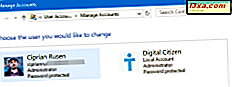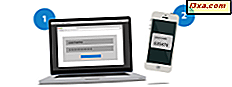
İki adımlı doğrulama veya iki adımlı kimlik doğrulama, çevrimiçi hesaplarınıza ekleyebileceğiniz ikinci bir güvenlik katmanıdır, şifreni bilse bile bilgisayar korsanlarının içeri girmesini engeller. Tüm şirketler bu güvenlik özelliğini sunmuyor ama neyse ki, Apple bunlardan biri. Apple kimliğiniz varsa, Apple kimliğiniz için iki faktörlü kimlik doğrulamayı etkinleştirmek ve daha güvenli olmak için iPhone, iPad veya Mac'inizi kullanabilirsiniz. Nasıl yapılacağını öğrenmek isterseniz, bu kılavuzu okuyun:
Not: Bu eğitici için iOS 11.4.1 ile bir iPhone SE kullandık. Başka bir iPhone modeliniz, bir iPad veya Mac'iniz varsa, işler biraz farklı görünebilir, ancak adımlar çoğunlukla aynıdır.
İki aşamalı kimlik doğrulama nedir?
İki adımlı kimlik doğrulaması hakkında daha fazla bilgi edinmek istiyorsanız, neden bunu kullanmanız gerektiğini ve neden bu işlemi daha güvenli yapabilmeniz için öncelikle bu makaleyi okumanız gerekir: İki adımlı doğrulama veya iki adımlı kimlik doğrulaması nedir?
Apple'ın ekosisteminde, iki adımlı kimlik doğrulama, bir iPhone, iPad veya Mac'in sahibi olan ve Apple kimliğine erişmeye çalışan bir kişinin kimliğini doğrulamak için iki aşamayı içeren bir güvenlik işlemidir. İki adımlı kimlik doğrulamayı etkinleştirirseniz, Apple ID'nize yeni bir cihazda ilk kez bağlanmaya çalıştığınızda, şifrenizi ve iPhone, iPad'inizde otomatik olarak görüntülenen altı basamaklı doğrulama kodunu girmeniz istenir. Mac.

Bu cihazdaki sonraki girişlerde, artık oturum açmadığınız, cihazı silmediğiniz veya Apple ID şifrenizi değiştirmek istemediğiniz sürece iki adımlı doğrulama kodunu istemezsiniz.
Apple kimliğiniz için iki adımlı kimlik doğrulamayı etkinleştirdiğinizde, artık bunu devre dışı bırakamayacağınızı unutmayın. İOS 10.3 veya sonraki sürümlerinde oluşturulan bazı hesaplarda iki Faktörlü Kimlik Doğrulama devre dışı bırakılamaz.
Şimdi bir iPhone veya iPad'de Apple kimliğiniz için iki adımlı kimlik doğrulamanın nasıl etkinleştirileceğini görelim:
Adım 1. Ayarlar uygulamasını açın
Yapmanız gereken ilk şey iPhone veya iPad'inizin kilidini açmak ve ardından Ayarlar uygulamasını açmaktır.

Adım 2. Şifre ve Güvenlik ayarlarını bulun.
Ayarlar uygulamasında, ekranın üst kısmındaki adınıza dokunun.
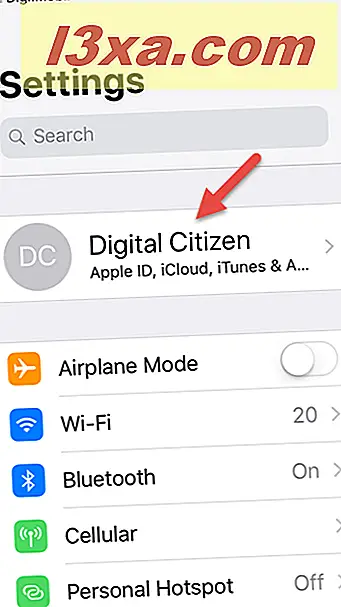
Ardından, Şifre ve Güvenlik üzerine dokunun.
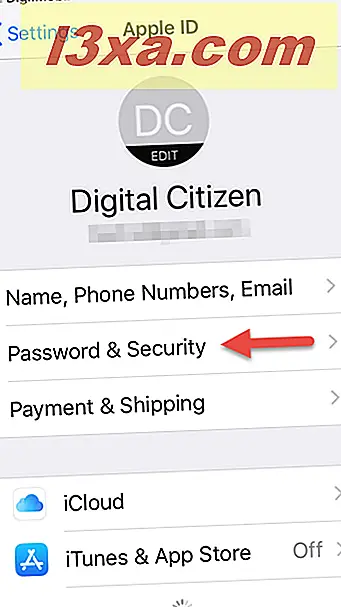
Adım 3. İki adımlı kimlik doğrulamayı etkinleştirin
"İki Faktörlü Kimlik Doğrulamayı Aç" seçeneğine dokunun .
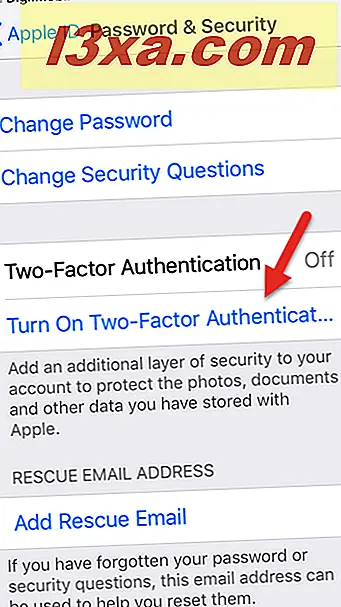
Son olarak, Devam'a dokunun.

Birkaç dakika bekleyin.
Apple sizden başka ek bilgi gerektirmezse, İki Faktörlü Kimlik Doğrulamanın şimdi etkinleştirildiğini görmelisiniz.
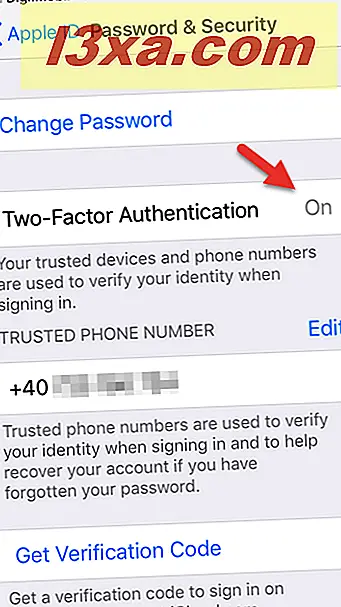
Öyleydi! Artık Apple ID'niz iki adımlı kimlik doğrulaması kullanmaktadır, bu da farklı bir cihaz veya web tarayıcısında Apple (iCloud) hesabınızda oturum açmak istediğiniz her zaman, iPhone veya iPad'inize otomatik olarak bir doğrulama kodu alırsınız.
Apple hesabınızda farklı bir cihazda ilk kez oturum açtığınızda iPhone veya iPad'inizde ne görüyorsunuz?
Apple hesabınızda bir web tarayıcısında veya bir cihazda oturum açmaya çalıştığınızda, iPhone veya iPad cihazlarınız otomatik olarak size bu işaret istekiyle ilgili bir mesaj göstermelidir. Bu sizseniz, İzin Ver'e dokunun. Mesaj şöyle:
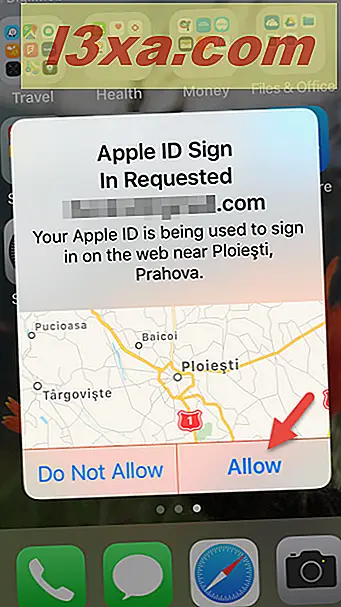
Oturum açma girişimine izin verdiğinizde, iPhone veya iPad'iniz ayrıca altı basamaklı bir otomatik olarak oluşturulmuş Apple Kimliği Doğrulama Kodu göstermelidir.

Apple hesabınızda oturum açtığınız web tarayıcısında veya cihazda iki adımlı doğrulama kodunu girmeniz gerekir. Bir web tarayıcısında, bu aşağıdaki ekran görüntüsüne benziyor.
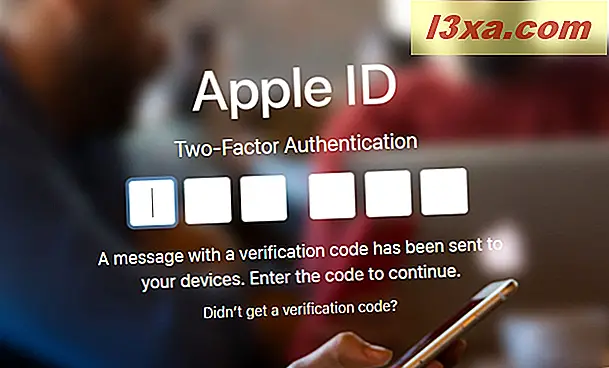
Doğrulama kodunu girdikten sonra, Apple sizi hesabınıza geçirir.
Apple kimliğiniz için iki adımlı kimlik doğrulaması kullanıyor musunuz?
Okurlarımızın çoğunun, Apple kimlikleri de dahil olmak üzere önemli hesapları için iki adımlı kimlik doğrulaması kullandığını umuyoruz. Apple cihazlarını ve servislerini kullanıyorsanız, kişisel bilgilerinizi güvence altına almanın en iyi yollarından biridir. Bu eğiticiyi kapatmadan önce, iki adımlı doğrulamayı etkinleştirip etkinleştirmediğinizi ve sizin için ne kadar iyi çalıştığını bilmek istiyoruz. Yorumlarınızı aşağıda paylaşın.